小白pe系统怎么重装w7教程
- 分类:Win7 教程 回答于: 2022年10月22日 14:54:00
如果你的电脑使用时间长了需要重装,而你又想用pe系统重装w7,那么今天小编就带来了小白pe系统怎么重装w7,下面让我们一起来看一下吧。
工具/原料:
系统版本:win7
品牌型号:惠普ProBook 450 G1(F0W55PA)
软件版本:装机吧
pe系统重装w7:
1首先需要要有一个8g以上的u盘,然后在电脑上面下载并打开装机吧软件,点击制作系统,选择win7系统。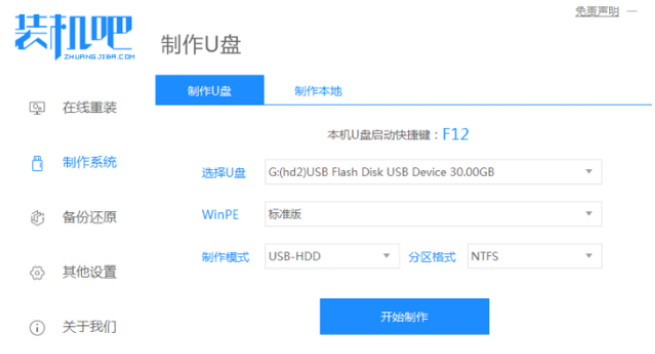
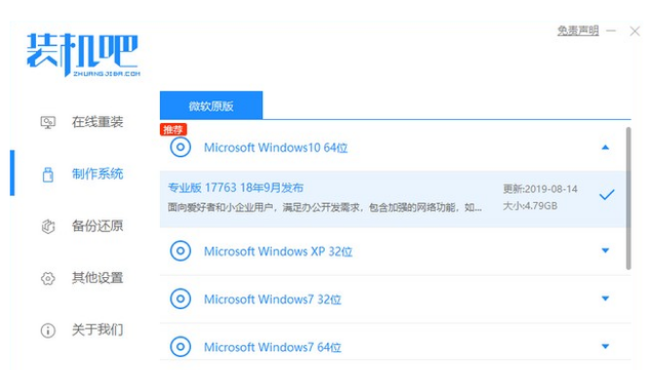
2.等待U盘制作完成后,查看等一下我们要用到热键,然后拔出U盘。
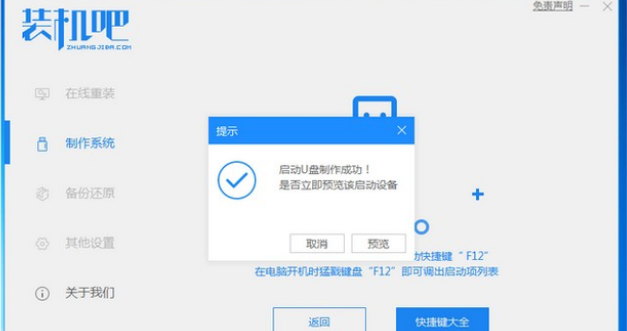
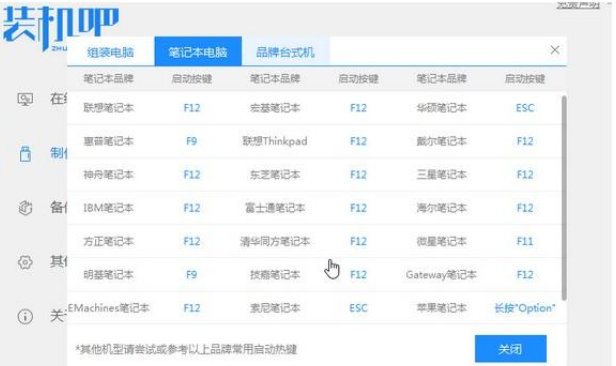
3.把u盘插入我们想要重装系统的电脑,开机按热键进入界面选择u盘启动,然后选择进入pe系统。
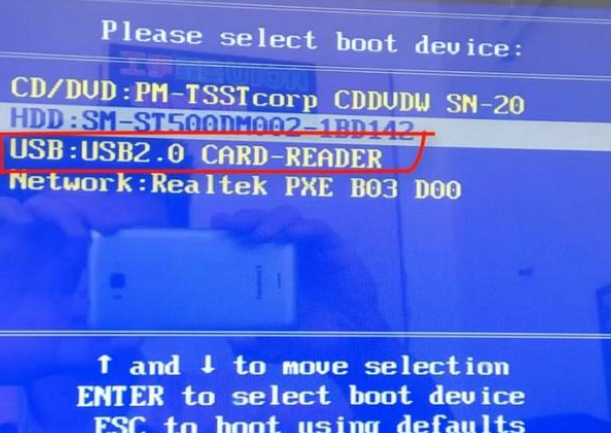
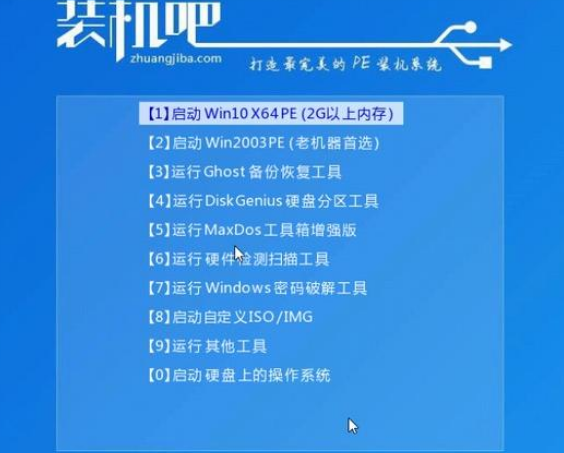
4.选择我们想安装的版本,点击安装。

5.安装完成后,系统会自动重启,重启前记得拔掉外接设备。
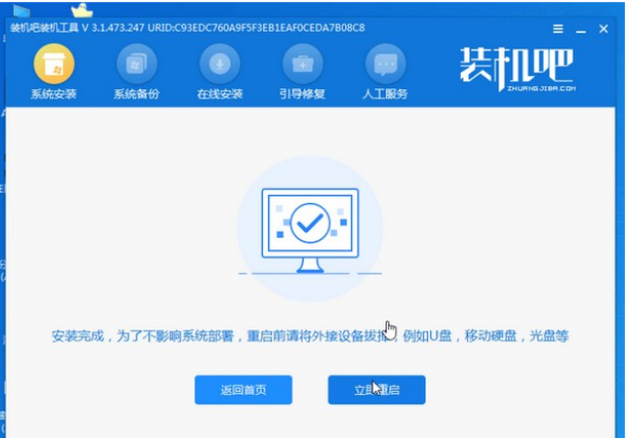
6.进入桌面,我们的安装完成。
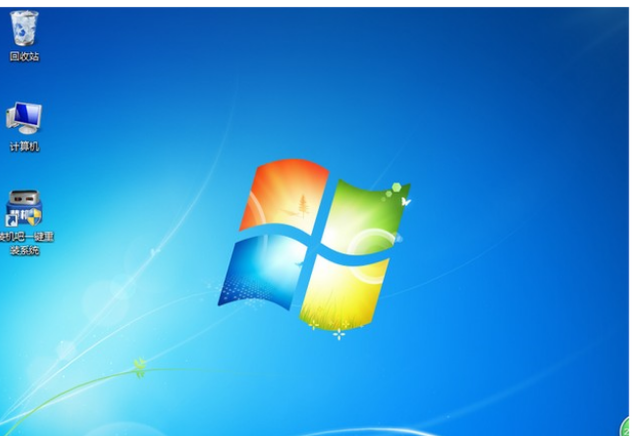
总结:
以上就是小编总结的教程,希望对你有所帮助,感谢您看到这里.
 有用
26
有用
26


 小白系统
小白系统


 1000
1000 1000
1000 1000
1000 1000
1000 1000
1000 1000
1000 1000
1000 1000
1000 1000
1000 1000
1000猜您喜欢
- 笔者教你台式电脑什么牌子好..2019/01/24
- 电脑win7重装系统教程2021/01/07
- 64位深度技术Ghost windows7系统下载..2019/06/06
- 如何打开隐藏文件夹,小编教你打开隐藏..2018/03/22
- 金山重装高手怎么装win72022/09/16
- 隐藏任务栏,小编教你怎样设置隐藏任务..2018/09/10
相关推荐
- 光盘安装win7系统步骤制作步骤..2017/06/15
- 关于台式电脑如何重装系统win7的操作..2022/11/25
- 有哪些win7一键重装系统软件..2023/02/26
- 戴尔电脑系统怎么重装win7的步骤教程..2021/11/16
- 小编教你c盘空间不足怎么办..2018/10/27
- 电脑重装系统win7旗舰版官网..2023/04/13

















